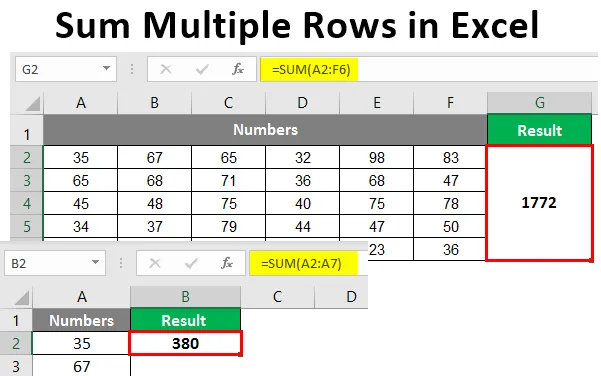
Cum să însumi mai multe rânduri în Excel (cuprins)
- Ce este funcția SUM?
- Exemple pentru a însuma mai multe rânduri în Excel
Sumați mai multe rânduri în Excel
MS Excel ajută la o mulțime de lucrări de birou de zi cu zi, cum ar fi analizarea datelor, recalcularea, căutarea în V, căutarea H etc. Cel puțin, am una!
Aici, este foarte important să înțelegeți utilizarea funcției SUM, în timp ce există mai multe rânduri și coloane. În acest conținut, vom afla în mod special despre acesta în cazul mai multor rânduri. Pot fi furnizate date ample și poate dura foarte mult timp. Să aflăm despre suma care ne poate ajuta să economisim ceva timp cu calculele.
Ce este funcția SUM?
Utilizarea de bază a funcției Suma este de a adăuga toate datele numerice împreună și de a produce suma tuturor. Este o funcție foarte utilă pentru toate tipurile de industrie pentru a rezuma datele lor împreună cu rânduri înțelepte sau coloană. Dacă datele sunt pe mai multe rânduri în Excel, se poate pierde mult timp în calcul. Dar nu este același lucru cu Sum, care este astăzi aici pentru a ne facilita munca. Acum, să începem cu subiectul de astăzi. Dar mai întâi, trebuie să obținem o înțelegere generală a Rândurilor și Coloanelor și cum să distingem între ele. Desigur, este foarte de bază, dar să începem cu primele. Când ne deplasăm orizontal spre stânga sau spre dreapta în excel, ne mișcăm pe rând. Și în timp ce ne mișcă vertical, înseamnă o coloană.
Exemple pentru a însuma mai multe rânduri în Excel
Să începem acum să explorăm diferite modalități prin care putem să însumăm mai multe rânduri în excel cu ajutorul următoarelor exemple.
Puteți descărca acest modul Cum să însumi mai multe rânduri șablonul Excel - Cum să însumi mai multe rânduri șablonul ExcelExemplul # 1 - Funcția SUM folosită pentru numărul de celule dintr-o singură coloană
Modul de bază de a efectua funcția SUM este în felul următor.
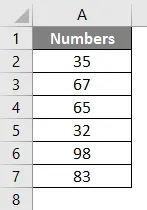
Pasul 1 : În momentul în care apăsăm „Alt +” sau „=„, ecranul arată astfel.
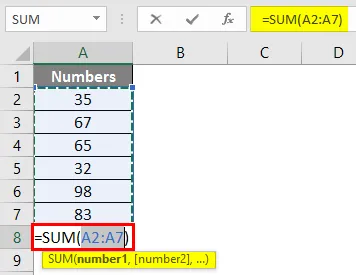
Pasul 2: Apăsați Enter Enter, obținem următorul rezultat.
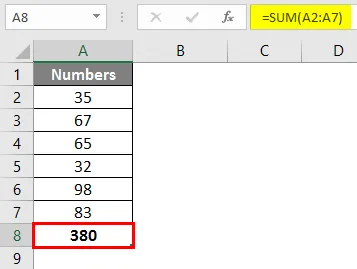
De mai sus este o modalitate de a efectua suma mai multor rânduri. Mai avem un alt mod de a o face. În exemplul menționat mai jos, suma este efectuată cu ajutorul unei funcții încorporate în MS Excel.
Exemplul # 2 - Funcția SUM folosită pentru adăugarea de celule selective
Într-un alt exemplu pe care îl luăm, putem însuma celule opționale. În timp ce avem opțiunea Sumare pentru rânduri cu ajutorul exemplelor explicate mai sus, avem un alt mod de a alege doar câteva celule pentru însumare.
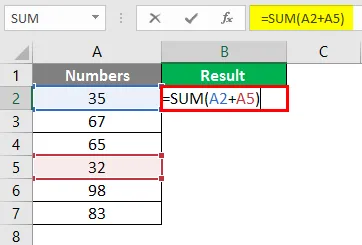
Pasul 1: Apăsați Enter Enter , rezultatul este următorul.
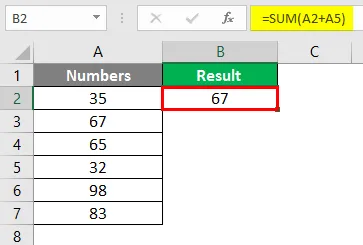
Exemplul # 3 - Rezumarea într-o altă celulă
Să presupunem că în același exemplu, avem nevoie de total în celula B2. Deci, procedura este următoarea.
Pasul 1: Aplicați SUM Formula în celula B2.
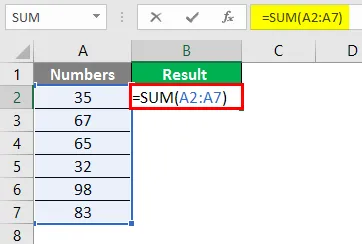
Pasul 2: Apăsați Enter Enter, rezultatul este următorul.
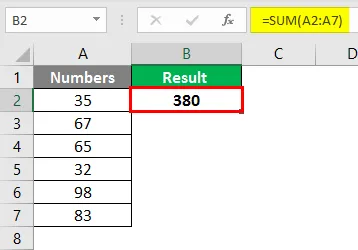
Exemplul # 4 - Aceleași numere sunt plasate orizontal
Pasul 1: Aplicați formula SUM în celula G2.
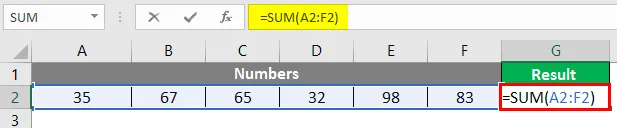
Pasul 2: După apăsarea tastei Enter, rezultatul este următorul.
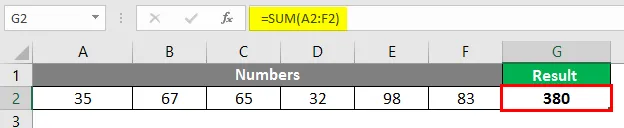
Exemplul # 5 - Numerele sunt plasate vertical
Pentru explicația de mai sus, am luat următoarea diagramă plină cu numere.
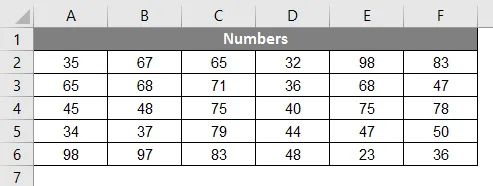
Pasul 1: În coloana G, puneți funcția = Suma (apoi apăsați săgeata stângă și aduceți-o în sus spre celula F2.
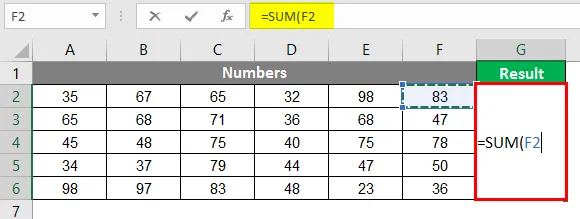
Pasul 2: După aducerea cursorului în celula G2, trebuie să facem clic pe Shift + Ctrl + săgeata stângă + săgeată în jos. De îndată ce facem asta, întreaga zonă care combină toate rândurile și coloanele este selectată.
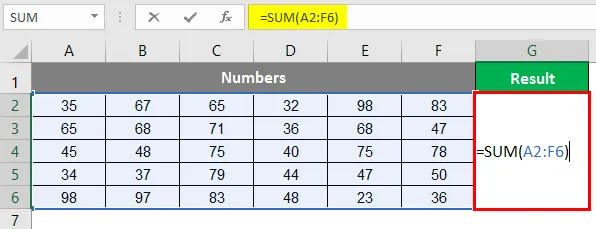
Pasul 3: Apăsați tasta Enter, obținem următorul rezultat.
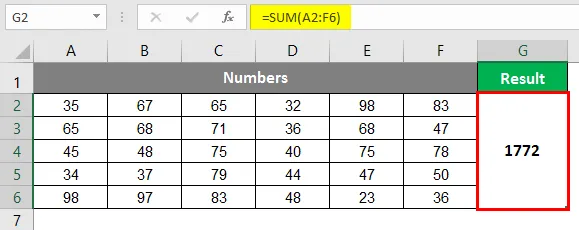
Exemplul # 6 - Funcția sumă folosită pentru produsele selective dintr-o listă
O altă utilizare a unei funcții sumă este folosirea împreună a două funcții, adică Suma și IF. Să învățăm despre asta cu ajutorul următorului exemplu.
Datele pentru aceleași sunt următoarele:
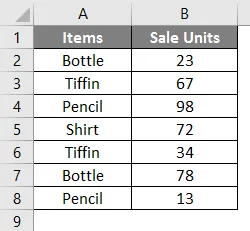
Pasul 1: Introduceți formula SUMIF în celula C2.
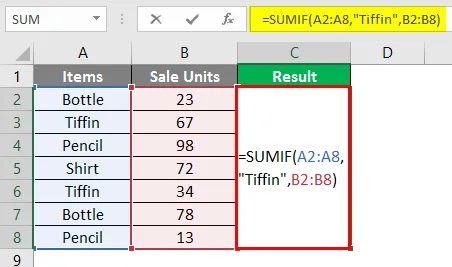
Pasul 2: Apăsați tasta Enter, este afișat următorul rezultat.
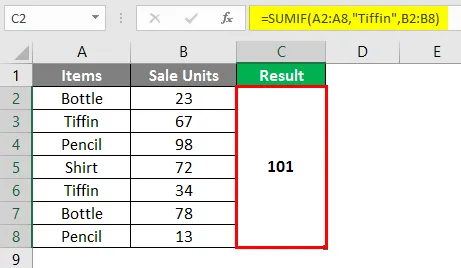
Sper ca prin exemplele de mai sus să avem acum o înțelegere și o cunoaștere a funcției Sum și să cunoaștem mai multe moduri în care mai multe rânduri pot fi folosite pentru a însuma numerele.
Lucruri de amintit
- Suma funcției poate fi utilizată pentru adăugarea a cât mai multe numere furnizate. Dacă trebuie completate mai multe rânduri și coloane, putem naviga prin tastele Shift + Ctrl + Săgeată aparținând zonei noastre de selecție.
- Pentru rezumarea numerelor selective, trebuie să folosim Suma (numărul 1, numărul 2, ……………), așa cum se arată în exemplul 2. Cu toate acestea, dacă trebuie să alegem dintre produse și să însumăm numerele din rândurile corespunzătoare, atunci utilizarea funcției SUMIF este recomandată așa cum este explicat în Exemplul 6.
Articole recomandate
Acesta este un ghid despre Cum să însumi mai multe rânduri în Excel. Aici vom discuta Cum să însumăm mai multe rânduri în Excel, împreună cu exemple practice și șablon Excel descărcabil. De asemenea, puteți parcurge și alte articole sugerate -
- Cum să rezumați în Excel (formulă, exemplu)
- Sfaturi pentru utilizarea funcției FALSE în Excel
- Cum să căutați text în Excel?
- Definiția numelui casetei în Excel